品牌型号: 华硕ROG Flow X13
系统: Windows11 64位旗舰版
软件版本:Cubase 14
在对音频进行混音的时候需要经常导入一些音频素材,但有时导入的音频会发生音调变化的问题。音调变化的问题一般是宿主的采样率和音频的采样率不匹配所导致播放异常,还有可能是轨道开启了变调功能,让轨道上的所有素材变调,要解决起来也非常的简单。下面就给大家介绍一下Cubase导入音频音调变了,Cubase导出音频音量变小的相关内容。
一、Cubase导入音频音调变了
在Cubase中导入音频时若出现音调变化,很可能是相关参数设置错误,导致软件无法正确播放音频。我们需要进入到声卡设置当中进行相关的参数设置,下面就给大家详细介绍一下Cubase导入音频音调变了:
1、采样率差异
在混音当中,采样率是很多新手容易忽视的一个参数。采样率可以理解为每秒对音频进行扫描的次数,采样率越高音频的音质就更加的清晰,采样率越低相应的音质就会变差。如果我们的音频素材都是44.1kHz录制的,但Cubase工程设置的是48kHz,此时播放音频音调就会产生变化,我们到声卡设置当中把采样率设置的和音频一致即可。
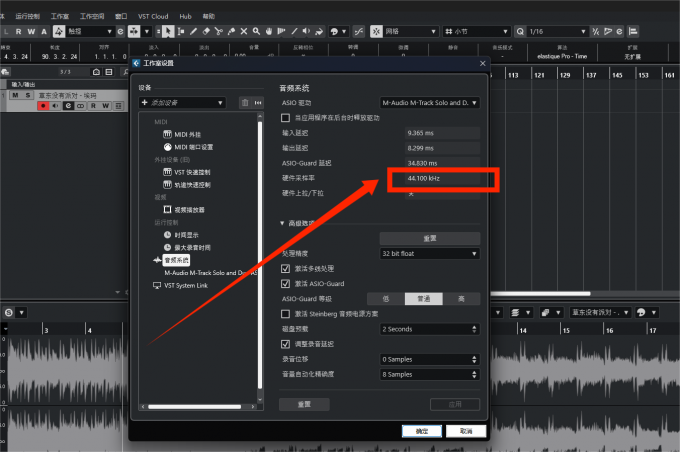
2、速度不匹配
速度不匹配也有可能会导致导入的音频音调发生变化,如果一段音频快速进行播放,那么听感上就会觉得音高变高,所以我们可以通过修改工程的速度,让工程和音频处在同一速度,那么播放音频就可以恢复正常了。导入歌曲之后,在下方就可以修改速度了,也可以使用右侧TAP按键进行点击输入。
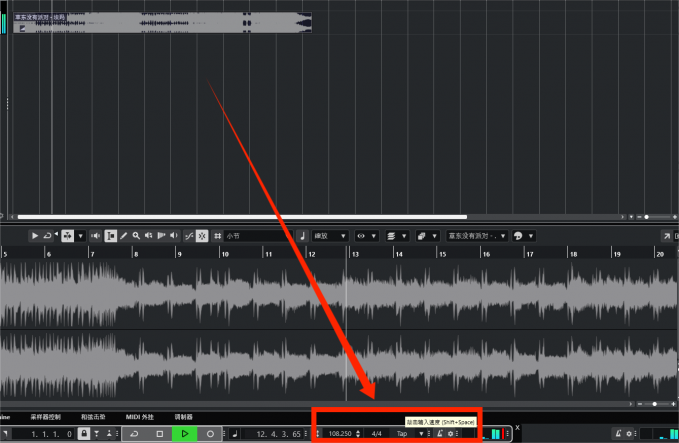
3、轨道变调
如果音频导入还是变调,那么很有可能就是我们误触了Cubase自带的轨道变调功能,让导入轨道的所有歌曲都变调了。我们选中轨道,然后在上方找到转调,将数字恢复成0,此时播放音频音调就恢复正常了。
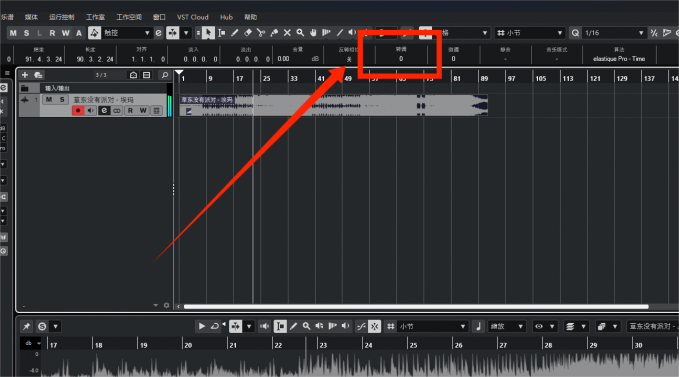
二、Cubase导出音频音量变小
我们在混音的时候,最后导出混音,很多新手朋友会遇到工程内监听和导出的音频音量不一致的问题,甚至原本清晰的人声和乐器也都变得模糊了。这是由多种问题所导致的,需要我们逐一进行排查。下面就给大家详细介绍一下Cubase导出音频音量变小:
1、电平设置问题
导出发现音频音量变小,主要可能就是工程电平设置的有问题,很多新手在混音或者编曲的时候,习惯把电平设置的较低,避免声音过大。其实正确的做法是保持每个轨道的音量合适,避免过度拉高或拉低电平推子,使整体音量维持在- 3dB左右,为后期处理留出空间给后期流出处理空间,也能保持音频的动态和响度。

2、增益
如果导出的音频还是过小,那么我们就可以尝试使用增益效果器,来提升音频的音量。选中音频的轨道然后,点击字母e,进入编辑通道设置页面,点击“插入”并搜索“Gate”插件,添加后适当拉高增益参数,此时导出,音频的音量就会增加了。
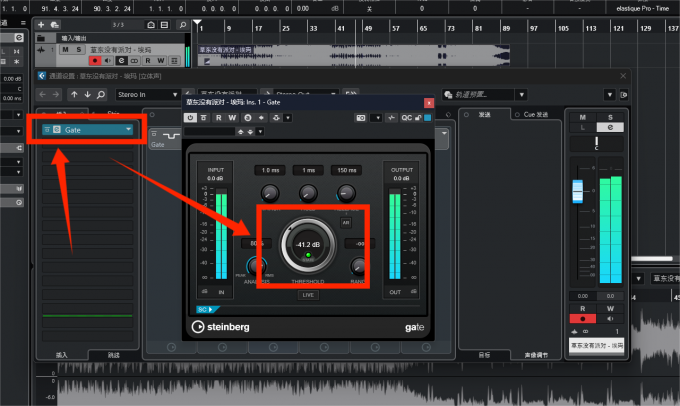
以上就是Cubase导入音频音调变了,Cubase导出音频音量变小的全部内容了。音频导入音调变了,导出音频音量变小这些看似简单的问题,背后也隐藏着音频混音当中的参数,只有深刻理解和应用这些参数设置,才能让我们的工作事半功倍,祝大家都能做出满意的音乐作品。

